Convertendo leads
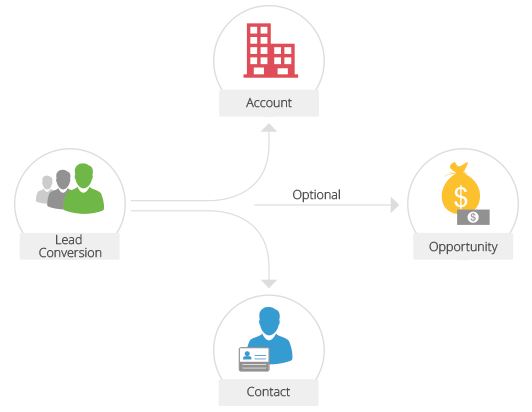

- Um lead não pode ser revertido após ser convertido em contato ou conta.
- Uma conta será criada na conversão do lead se o nome da empresa estiver disponível para o lead.
- Durante a conversão, se o proprietário do registro optar por mesclar o lead com uma conta ou contato existente e tiver permissão somente de leitura para conta/contato (módulo ou registro), então, embora o lead seja convertido e mesclado, os campos nos registros da conta ou do contato não serão atualizados.
 Permissão necessária
Permissão necessáriaUsuários com a permissão Converter leads no perfil podem acessar este recurso.
Ao converter um lead em um negócio, primeiro uma nova conta e um novo contato são criados com os dados relevantes do lead e, em seguida, um novo negócio é criado. A tabela a seguir fornece descrições de vários campos convertidos em uma conta, um contato e um negócio durante a conversão de leads. Se você tiver campos personalizados, também poderá mapeá-los. Veja também Mapear campos
| Campo do Lead | Convertido em |
|---|---|
| Saudação | Contato: Saudação |
| Nome | Nome do contato |
| Sobrenome | Nome do contato |
| Empresa | Conta: Nome Contato : Nome |
| Designação | Contato: Título |
| Origem do lead | Negócio: Origem do lead Contato: Origem do lead |
| Setor | Conta: Setor |
| Receita anual | Conta: Receita anual |
| Atribuído a | Conta, Contato, Negócio: Atribuído a |
| Telefone | Conta: Telefone Contato: Telefone |
| Celular | Contato: Celular |
| Fax | Conta: Fax Contato: Fax |
| E-mail | Contato: E-mail |
| ID do Skype | Contato: ID do Skype |
| Site | Conta: Site |
| Status do lead | O usuário deve especificar o estágio do negócio ao converter o lead. |
| Avaliação | Negócio: Avaliação |
| Nº de funcionários | Conta: Nº de funcionários |
| Cancelar recebimento de e-mails | Contato: Cancelar recebimento de e-mails |
| Rua | Conta: Rua Contato: Rua |
| Cidade | Conta: Cidade Contato: Cidade |
| Estado | Conta: Estado Contato: Estado |
| CEP | Conta: CEP Contato: CEP |
| País | Conta: País Contato: País |
| Campos personalizados | Os usuários podem mapear seu próprio campo personalizado. |
Para converter leads em outros registros de vendas
- Clique na Leads aba.
- Na Leads Home página, selecione o lead a ser convertido.
- Na Detalhes do Lead página, clique em Converter.
- Na Conversão de leads página, escolha a opção de conta/contato adequada.
- As opções para criar uma conta ou um contato, ou adicionar à conta ou ao contato existente, estarão disponíveis com base em diferentes casos de uso. (Consulte a tabela)
- Marque Criar um novo Negócio para esta Conta/Contato caixa de seleção se você quiser criar um negócio na conversão do lead.
- Todos os campos obrigatórios do módulo Negócios serão listados.
- Especifique o Nome do Negócio.
Por padrão, o Nome da Empresa será preenchido como o nome do negócio.
- Especifique a Data de Fechamento do Negócio ou selecione a data no calendário exibido.
- Selecione a Fase do Negócio na lista suspensa.
- Selecione a Função do Contato na lista suspensa.
- Informe o Valor.
- Escolha a Origem da Campanha na pesquisa.
- Selecione o Proprietário do registro.
- Esta opção estará disponível apenas se um novo registro for criado.
- Clique Converter.

- Todos os campos obrigatórios disponíveis para o módulo Negócios serão listados durante a conversão de leads. Uma exceção ocorre quando você criou layouts de página. Se você tiver criado vários layouts de página, na conversão de leads via fluxo de trabalho ou conversão em massa, você verá apenas os campos obrigatórios de Negócios - Nome do Negócio, Data de fechamento e Estágio.
- Quando a Verificação de Duplicidade de Endereço de E-mail estiver ativada, você não poderá converter um lead se as seguintes condições forem verdadeiras.
- O lead está atribuído ao Usuário A e o Usuário B tenta convertê-lo.
- O Usuário B é subordinado ao Usuário A na hierarquia da organização.
- Há duplicados para o registro.
- O lead está atribuído ao Usuário A e o Usuário B tenta convertê-lo.
- Durante a conversão de leads, os valores do módulo Leads para o módulo Contatos serão transferidos apenas se os campos no módulo Contatos estiverem vazios.
Criação de contatos e contas na conversão de leads
- Campos únicos: Se um contato ou uma conta tiver campos únicos, como número de telefone, SSN, site etc., então, durante a conversão de leads, o sistema primeiro localizará contas ou contatos semelhantes usando os valores presentes nesses campos.
Por exemplo, na imagem abaixo, um registro semelhante foi identificado usando o número de telefone do contato.
- Campos definidos pelo sistema: Se registros semelhantes não forem encontrados usando os campos exclusivos, os seguintes campos definidos pelo sistema no módulo Leads serão usados para encontrar registros semelhantes: endereço de e-mail do lead, nome da empresa do lead e nome do lead. Se um registro semelhante for encontrado, o usuário poderá mesclá-los.
 Observação: Os campos exclusivos têm prioridade sobre os campos definidos pelo sistema ao verificar registros semelhantes.
Observação: Os campos exclusivos têm prioridade sobre os campos definidos pelo sistema ao verificar registros semelhantes.Usando campos únicos
- Módulo de contato - valor do SSN
- Módulo de Contas - ID do LinkedIn
| Cenário | Se a Conta ou o Contato existir | Se a Conta ou o Contato não existir |
Disponíveis: SSN ID do LinkedIn |
|
|
Disponível: SSN Indisponível: ID do LinkedIn |
|
|
Indisponível: SSN Disponível: ID do LinkedIn |
|
|
Usando campos definidos pelo sistema
- Nome do lead - Charles Stone
- Nome da empresa - Zylker Inc.
- Endereço de e-mail - charles.s@zylker.com
| Cenários | Se a conta/contato já existir no CRM | Se a conta/contato não existir no CRM |
|---|---|---|
Nome do lead: Disponível Empresa: Disponível Endereço de e-mail: Disponível | Caso de uso 1 Se o endereço de e-mail corresponder a um contato existente, então
Caso de uso 2 Se não houver um contato com o endereço de e-mail correspondente, o sistema buscará contas com um nome de empresa correspondente. Se o nome da empresa corresponder a uma conta existente, então:
Caso de uso 3 Se o Caso de uso 2 não for atendido e não houver uma conta com o nome de empresa correspondente, o sistema buscará contatos com um nome de lead correspondente. Se o nome do lead corresponder a um contato existente, então:
| Uma nova conta e um novo contato serão criados. |
Nome do lead: Disponível Empresa: Não disponível Endereço de e-mail: Não disponível | Opções:
| Um novo contato será criado |
Nome do lead: Disponível Empresa: Disponível Endereço de e-mail: Não disponível | Opções:
| Uma nova conta e um novo contato serão criados. O contato será associado à conta. |
Nome do lead: Disponível Empresa: Não disponível Endereço de e-mail: Disponível | Opções:
| Um novo contato será criado |
Mapear campos
Quando um lead é convertido em conta, contato e negócio, os valores dos campos do lead são transferidos para os campos mapeados de conta, contato e negócio. Somente quando os campos estiverem mapeados corretamente com os dos módulos correspondentes é que os dados serão transferidos corretamente.
Por padrão, os campos padrão são mapeados para os campos correspondentes dos outros módulos (Contas, Contatos e Negócios). Com a ferramenta de mapeamento de conversão de leads, você pode mapear facilmente outros campos que criar. Observe que você deve mapear um campo apenas para outro que tenha o mesmo tipo e o mesmo tamanho de campo. Por exemplo,
- Um campo de texto deve ser mapeado apenas com um campo de texto
- Um campo de lista de opções deve ser mapeado apenas com um campo de lista de opções de tipo semelhante.
- Um campo de linha única de 255 caracteres pode ser mapeado apenas com outro campo de texto de 255 caracteres ou mais.
Para mapear campos de lead com outros módulos
- Acesse Configuração > Personalização > Módulos e Campos.
- Na lista de módulos, selecione o Leads módulo.
- Clique no Configurações do Módulo ícone > Mapeamento de Conversão de Leads.
- Na Mapear campos para conversão de leads página, os campos são listados na Campos de Lead coluna. Os campos nos módulos correspondentes (Contas, Contatos e Negócios) também estão presentes.
- Mapeie os campos de Leads aos campos correspondentes de Contas, Contatos e Negócios.
- Clique em Salvar.

- Durante a conversão do lead, se você optar por criar um negócio, as notas adicionadas ao lead serão movidas automaticamente para o negócio correspondente. Uma cópia das notas também será exibida na conta e no contato relevantes. Se você não criar um negócio durante a conversão do lead, as notas ficarão disponíveis apenas no contato correspondente.
- Ao converter um lead, você pode escolher para onde mover os anexos. Eles podem ser movidos para Contato, Conta ou Negócio. Se um negócio não estiver sendo criado, você poderá optar por mover os anexos para Contato ou Conta.
Mapear campos com base nos layouts de página
Se você criou vários layouts para um módulo, pode habilitar a conversão de leads entre layouts.
Para isso, você deve mapear os campos de um layout com os layouts correspondentes de outro módulo. Por exemplo, se você criou um layout chamado Mobile Service no módulo Leads, todos os campos do layout Mobile Service em Leads podem ser mapeados para os layouts Mobile Service de Contacts, Accounts e Deals, de acordo com suas necessidades.
Para mapear campos com base nos layouts de página
- Acesse Configuração > Personalização > Módulos e Campos.
- Na Lista de módulos, selecione o módulo Leads.
- Clique no ícone de Configurações do Módulo > Mapeamento da Conversão de Leads.
- Na página Mapear Campos para Conversão de Leads , escolha o layout desejado no módulo Leads.
- Por padrão, são exibidos os campos do layout Padrão de Leads, Contatos, Contas e Negócios
- Escolha o layout correspondente em Contatos/Contas/Negócios conforme necessário.
- Para cada campo em Leads, mapeie o campo correspondente em Contatos/Contas/Negócios nas listas suspensas.
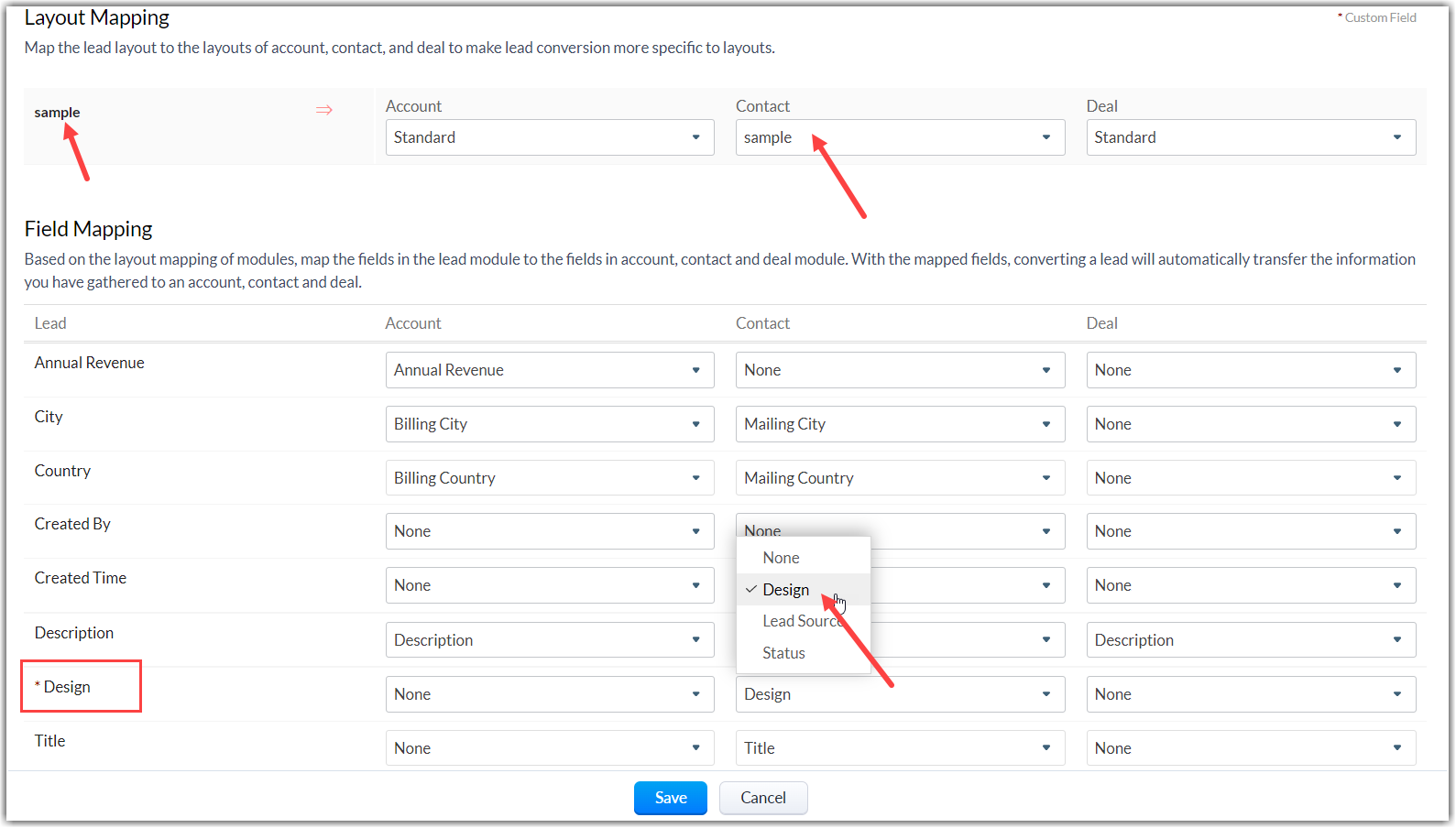
- Clique em Salvar.
 Observação
Observação
- Por padrão, os campos de Leads são mapeados para o layout Padrão de outros módulos.
- Após o downgrade da conta, a conversão baseada em layout não ocorrerá, pois os layouts não existirão mais. No entanto, imediatamente após o downgrade, as configurações de mapeamento permanecerão intactas até que você edite as configurações.
- Ao tentar desativar/excluir um layout que foi associado ao mapeamento de conversão de leads, você será solicitado a remover o layout das configurações de mapeamento antes de poder desativá-lo/excluí-lo.
- Quando os layouts de página estiverem habilitados, se você selecionar a Também criar para Contatos/Contas/Negócios caixa de seleção ao criar um campo personalizado para Leads, o mapeamento automático de campos personalizados não ocorrerá.
- Para cada campo em Leads, os campos correspondentes em Contas/Contatos/Negócios não serão exibidos na lista suspensa para mapeamento, se seus tipos e comprimentos de campo não corresponderem.
Para isso, você deve mapear os campos de um layout com os layouts correspondentes de outro módulo. Por exemplo, se você criou um layout chamado Mobile Service no módulo Leads, todos os campos do layout Mobile Service em Leads podem ser mapeados para os layouts Mobile Service de Contacts, Accounts e Deals, de acordo com suas necessidades.
- Acesse Configuração > Personalização > Módulos e Campos.
- Na Lista de módulos, selecione o módulo Leads.
- Clique no ícone de Configurações do Módulo > Mapeamento da Conversão de Leads.
- Na página Mapear Campos para Conversão de Leads , escolha o layout desejado no módulo Leads.
- Por padrão, são exibidos os campos do layout Padrão de Leads, Contatos, Contas e Negócios
- Escolha o layout correspondente em Contatos/Contas/Negócios conforme necessário.
- Para cada campo em Leads, mapeie o campo correspondente em Contatos/Contas/Negócios nas listas suspensas.
- Clique em Salvar.

- Por padrão, os campos de Leads são mapeados para o layout Padrão de outros módulos.
- Após o downgrade da conta, a conversão baseada em layout não ocorrerá, pois os layouts não existirão mais. No entanto, imediatamente após o downgrade, as configurações de mapeamento permanecerão intactas até que você edite as configurações.
- Ao tentar desativar/excluir um layout que foi associado ao mapeamento de conversão de leads, você será solicitado a remover o layout das configurações de mapeamento antes de poder desativá-lo/excluí-lo.
- Quando os layouts de página estiverem habilitados, se você selecionar a Também criar para Contatos/Contas/Negócios caixa de seleção ao criar um campo personalizado para Leads, o mapeamento automático de campos personalizados não ocorrerá.
- Para cada campo em Leads, os campos correspondentes em Contas/Contatos/Negócios não serão exibidos na lista suspensa para mapeamento, se seus tipos e comprimentos de campo não corresponderem.
Mapeamento de campos em subformulários
Durante o mapeamento de campos, os campos de um subformulário presentes no módulo Leads podem ser mapeados com os campos de um subformulário presente nos módulos Contatos, Contas ou Negócios. O mapeamento pode ser feito entre campos com tipo de dados e tamanho de campo semelhantes.
Por exemplo,
- Um campo do tipo de dados numérico pode ser mapeado para outro campo do tipo de dados numérico no subformulário de outro módulo.
- Um campo de pesquisa pode ser mapeado para um campo de pesquisa semelhante.
 Observação
Observação
- Os campos podem ser mapeados quando os leads são convertidos,
- Um de cada vez
- Por meio da API
- Por meio de regras de fluxo de trabalho
- O mapeamento de campos não será realizado quando os registros forem convertidos em massa (Conversão em massa).

- Os campos podem ser mapeados quando os leads são convertidos,
- Um de cada vez
- Por meio da API
- Por meio de regras de fluxo de trabalho
- Um de cada vez
- O mapeamento de campos não será realizado quando os registros forem convertidos em massa (Conversão em massa).
- Na Mapeamento de Conversão de Leads página, vá para a Mapeamento de Campos do Subformulário seção. O subformulário e a lista de campos serão exibidos.
- Na primeira linha, selecione um subformulário na lista suspensa.
Todos os subformulários presentes nos módulos Contas, Contatos e Negócios serão listados. - Mapeie os campos aos campos correspondentes de Contas, Contatos e Negócios.
- Clique Salvar.
Fechar leads sem converter
Com base nos requisitos da sua empresa, você pode querer encerrar os leads em vez de convertê-los. Nesse caso, você pode fazer o seguinte:
- Adicione um valor personalizado (Fechado) para o campo Status do Lead.
- Altere o Status do Lead para Fechado.
- Crie uma Visualização de lista para filtrar todos os leads que estão fechados.
Por padrão, alguns valores padrão do setor da lista de seleção estão disponíveis no Status do lead campo. Você pode modificar os valores da lista de seleção de acordo com o processo de negócios da sua organização e substituir o valor existente por um novo valor.
Para adicionar um valor à lista de opções
- Faça login no Zoho CRM com privilégios de administrador.
- Acesse Configuração > Personalização > Módulos.
- Na Lista de módulos, selecione Leads.
- Dos Layouts disponíveis, selecione o layout que deseja alterar
- No Status do lead campo de lista de seleção, selecione o ícone de configurações do campo e selecione Editar Propriedades.
- Na Propriedades da Lista de Opções pop-up, clique no Adicionar (+) ícone ao lado de um valor para adicionar um novo valor abaixo dele.
- Na Adicionar novo valor caixa, especifique Fechado.
- Clique em Concluído.
- Clique em Salvar layout.
Converter leads em massa
Para converter leads selecionados em massa
- Clique na Leads aba.
- Na lista de leads, selecione aqueles que deseja converter.
- Clique em Ações > Converter em massa.
- No Mass Convert pop-up, faça o seguinte:
Selecione a caixa de seleção Negócio , se quiser criar um negócio ao converter um lead.
Preencha o campo Nome do Negócio.
- Clique em + para adicionar outros campos e preencher seus respectivos detalhes.
- Escolha para onde mover seus anexos. Os anexos do registro de lead serão movidos para este registro após a conversão (Contato, Conta ou Negócio).
- Selecione o Proprietário dos Novos Registros. Por padrão, todos os contatos, contas e negócios convertidos serão atribuídos aos usuários que são proprietários dos respectivos leads.
- Se quiser, você também pode mover as tags para contatos, contas e negócios.
- Clique em Converter.
- Escolha para onde mover seus anexos.
- Clique no link Alterar para selecionar um proprietário para os contatos, contas ou negócios para os quais os leads estão sendo convertidos. Por padrão, todos os contatos, contas e negócios convertidos serão atribuídos aos usuários proprietários dos respectivos leads.
- Se quiser, você também pode mover as tags para outros módulos.
- Clique em Converter.
No módulo Leads, verifique se não há nenhum registro selecionado. Clique em Ações > Conversão em massa.
- Insira os critérios para filtrar leads.
- Clique em Pesquisar.
- Selecione os registros filtrados.
- Clique em Converter em massa.

- Regras de validação não serão verificadas durante a conversão.
- Quaisquer tags associadas aos leads podem ser transferidas para contas, contatos e negócios tanto na conversão individual quanto na conversão em massa de leads.
- Se você decidir transferir tags para uma conta, mas nenhuma nova conta for criada ou as contas existentes não puderem ser encontradas durante o processo de conversão, as tags serão movidas para o contato desses registros.

- Durante a conversão, os campos não preenchidos serão preenchidos automaticamente com base no mapeamento de conversão.
- Campos únicos no módulo Negócios não estarão disponíveis durante a conversão em massa.
- Novos negócios serão adicionados ao pipeline padrão para cada layout.
- Se o valor de etapa escolhido não estiver no pipeline padrão, a primeira etapa será usada. Caso contrário, a etapa escolhida será aplicada.
- Se o campo moeda do registro for escolhido durante a conversão em massa, todos os negócios serão criados nessa moeda. Caso contrário, os valores nos campos de moeda serão considerados como valores na moeda base e convertidos com base na moeda e taxa de câmbio do registro de lead nas configurações de moeda.
- Os usuários podem adicionar e preencher campos de pesquisa no formulário de conversão em massa. Os valores dos campos de pesquisa configurados dependem de estarem ou não incluídos no formulário:
Se incluídos, são preenchidos com base na seleção do campo de pesquisa.
Se não incluídos, os valores são aplicados de acordo com o mapeamento de conversão de leads.
- Durante a conversão, se houver possibilidade de duplicação de registros, então os detalhes do lead serão mesclados com os registros existentes.
- As duplicatas são verificadas na seguinte ordem:
1) Campos únicos* em Contatos
2) Campos únicos* em Contas
3) Campo de e-mail* em Contatos
4) Campo de nome da conta em Contas
5) Campo de nome do contato** em Contatos
* Esses campos serão verificados apenas se estiverem mapeados no mapeamento de conversão.
** Essa verificação ocorrerá somente quando os campos e-mail e nome da empresa do lead estiverem em branco.
- Se o contato estiver associado a uma conta, a conta do contato não será alterada.
- Se o contato não estiver associado a uma conta e o campo Empresa do lead estiver preenchido, então
1. Se a Empresa do lead corresponder ao nome de uma conta existente, o contato será vinculado a essa conta.
2. Se a Empresa do lead não corresponder ao nome de uma conta existente, uma nova conta será criada e o contato será vinculado a essa nova conta.
- Se o endereço de e-mail do lead corresponder ao endereço de e-mail de um contato vinculado a essa conta, os detalhes do lead serão mesclados com esse contato.
- Se o endereço de e-mail do lead não coincidir com o endereço de e-mail de nenhum contato vinculado a essa conta, um novo contato será criado e vinculado a essa conta.
Related Articles
Configurar regras de atribuição
Um sucesso de vendas está intimamente associado às atividades diárias dos representantes, como: número de acompanhamentos, rapidez em retornar aos clientes, dar respostas rápidas às perguntas deles e responder aos tíquetes de suporte. Todos esses ...Gerenciar autoresponders
Os autoresponders são a solução para enviar respostas automatizadas e e-mails de acompanhamento para os clientes atuais e potenciais. Depois de receber uma resposta do lead ou contato, você deve excluir manualmente os contatos da lista de ...Monitorar o registro de auditoria
O Registro de Auditoria é uma sequência cronológica de entradas, cada uma resultante das ações realizadas pelos Usuários no Zoho CRM. Os registros de auditoria ajudam a identificar os acontecimentos anteriores e posteriores a um evento e registros ...Trabalhando com campos personalizados
No Zoho CRM, você pode adicionar novos campos conforme as suas necessidades. Esses campos serão disponibilizados para todos os usuários adicionados à conta de CRM de sua organização. Personalizar campos definidos pelo Zoho: você pode editar, excluir ...Configurações da guia
As guias representam os diferentes módulos oferecidos no Zoho CRM. Há 18 módulos, cada um representando um conjunto de funções. Você pode personalizar a interface de usuário do Zoho CRM de acordo com o processo comercial de sua organização (vendas, ...